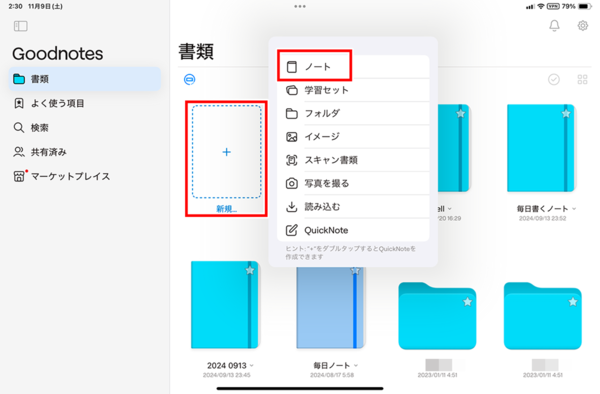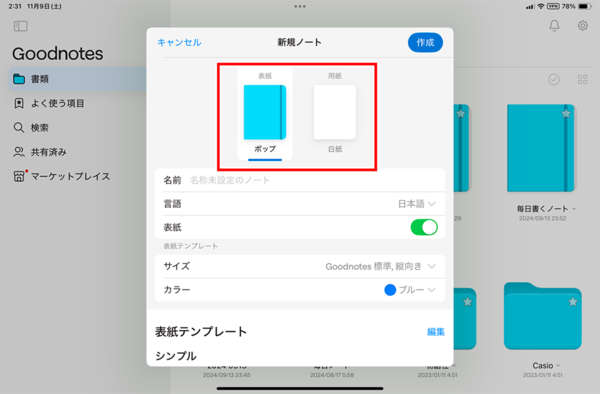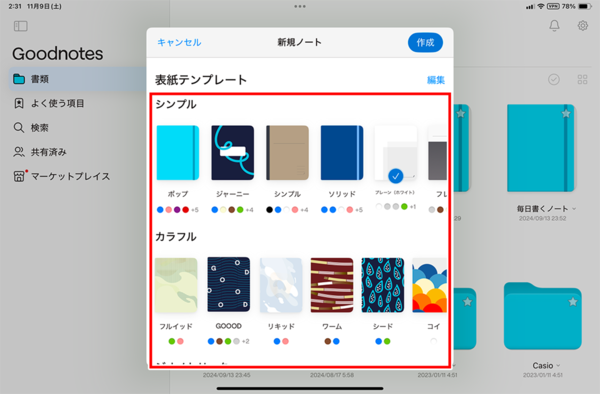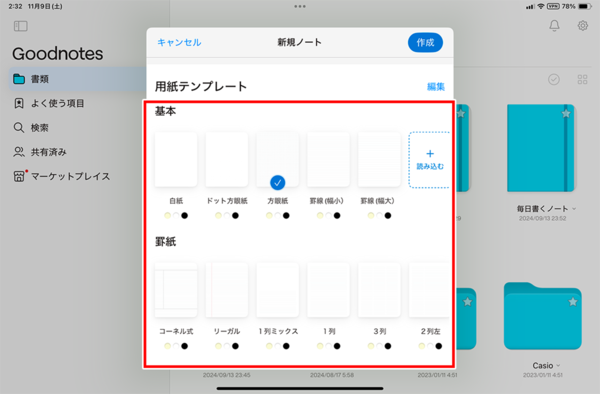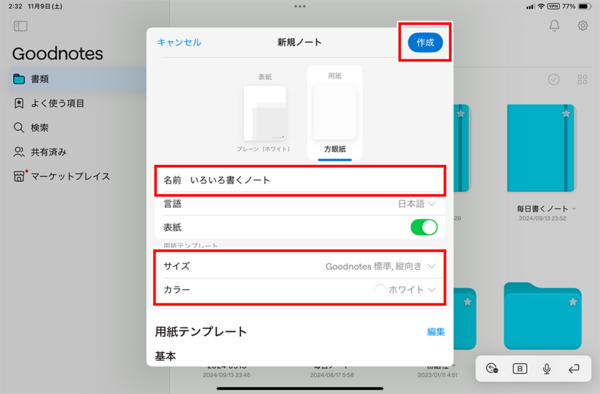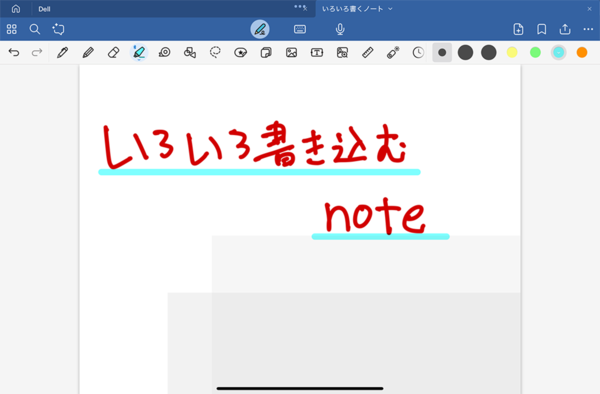数あるノートアプリの中でも、「Goodnotes」はとても多くのユーザーに使われているアプリだ。バージョンアップを重ね、使い勝手はますます向上している。インターフェースはそれほど複雑ではないので、ノート機能については誰でもある程度使えるだろう。
しかし、「Goodnotes」には便利な機能が豊富に用意されており、それらを上手に活用すれば作業の効率性に大きな差が出てくる。そこで今回は、「Goodnotes」を使う際に覚えておきたい基本機能やTipsについて解説していこう。
ノートを作成したら表紙をわかりやすいものにしよう
まずは、最も基本となるノートの作成方法を見ていこう。「Goodnotes」を起動すると、ホーム画面が表示されるので、ここからノートを新規作成できる。
ノートの作成画面では、はじめに表紙のデザイン、ノートの用紙の種類を選択しよう。作成画面の上部に表示されている表紙と用紙のプレビューを選ぶと、画面下部で好みのものを選択できる。
表紙と用紙の種類を選んだら、ノート名やサイズ、用紙の色などを指定する。これは自分の好みに合ったものや、目的に合った使いやすいものを選択すればいい。また、ノート名はわかりやすい名前を付けておくのが基本だ。
ノートを作成すると、1ページ目が表示される。ここで、はじめにやっておきたいのは、ノートのタイトルを手書きすることだ。
「Goodnotes」のホーム画面には、作成したノート一覧が表示されるのだが、ノートの数が増えてくると、目的のノートを見つけにくくなってしまう。個人的にも、なかなか見つけられなくて困ったことが多々ある。そのため、表紙はわかりやすく手書きしておくのがおすすめ。これだけで視認性が上がり、断然見つけやすくなる。